Jak opravit bootloader MBR/GPT Windows Vista, 7, 8 a 10
26. říjen 2020 Autor: Tibor
Bootloader je zavaděč operačního systému. Má v sobě mimo jiné informace o umístnění operačního systému. Z daného umístění (disku) je pak operační systém spuštěn. Zavaděč je umístěn v prvním sektoru disku. V případě UEFI má na disku svůj vlastní oddíl: BIOS/UEFI - jak pracovat se základním vstup/výstup systémem v počítači.
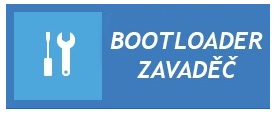
Mnoho uživatelů vyřeší problém se zavaděčem reinstalací systému: Jak reinstalovat Windows. Kdo se nechce rozloučit se svou stávající instalací Windows, tak se může v případě poruch zavaděč pokusit opravit.
- MBR (Master boot record) - popisuje členění disku. Obsahuje zavaděč, tabulku rozdělení disku, číselný identifikátor disku.
- GPT (GUID Partition Table) - Nahrazuje starší MBR. Je součástí standardu UEFI: Rozdíl mezi BIOS a UEFI.
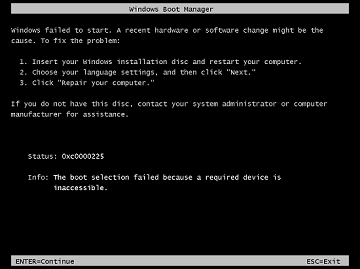
Jeden z možných projevů chyby zavaděče.
V případě, že je zavaděč operačního systému poškozen a chceme jej opravit, můžeme k tomu využít příkazový řádek: Jak pracovat s příkazovým řádkem spuštěný například z instalačního USB flash disku daného operačního systému:
- Jak opravit Windows Vista - Nástroj - Příkazový řádek
- Jak opravit Windows 7 - Nástroj - Příkazový řádek
- Jak opravit Windows 8 - Nástroj - Příkazový řádek
- Jak opravit Windows 10 - Nástroj - Příkazový řádek
Pokud nevíme, jestli je disk, na kterém je operační systém Windows u kterého chceme zavaděč opravit ve formátu MBR nebo GPT, tak toto můžeme zjistit například pomocí nástroje DISKPART: Jak pracovat s příkazovým řádkem - DISKPART.
Spustíme tedy nástroj DISKPART zadáním příkazu:
diskpart
Následně použijeme příkaz:
list disk
Zobrazí se nám informace o připojených discích:

Výpis příkazu list disk.
Pokud je disk ve formátu GPT, tak se ve sloupci Gpt zobrazí hvězdička. Naopak pokud je disk ve formátu MBR, tak se ve sloupci Gpt nezobrazí nic.
Orientujeme se podle kapacity disku. Systémový disk je většinou disk s číslem 0.
Reklama
Oprava zavaděče na disku ve formátu MBR
Opravu MBR provedeme pomocí příkazu bootrec.exe /fixmbr. Opravu spuštění provedeme příkazem bootrec.exe /fixboot. Nakonec opravíme nabídku operačních systémů příkazem bootrec.exe /RebuildBcd.
Přehlednější posloupnost příkazů:
bootrec.exe /fixmbr
bootrec.exe /fixboot
bootrec.exe /RebuildBcd
Zavřeme příkazový řádek a restartujeme PC. Nastavíme zavádění ze systémového disku. Operační systém by se měl již spustit.
Záloha BCD
bcdedit/export C:\BCD_Backup
c:
cd boot
attrib bcd -s -h - r
ren c:\boot\bcd bcd.old
Bootrec/RebuildBcd
Chybějící bootmgr
copy
Nastavení aktivního oddílu
list volume
select volume <cislo svazku>
active
Výpis informací o disku a nastavení aktivního oddílu:
diskpart
list disk
select disk <číslo disku>
detail disk
list partition
select partition <číslo partition>
active
Spouštěcí disk:
bootsect /nt60 ALL /force /mbr
Reklama
Oprava zavaděče na disku ve formátu GPT
Spustíme nástroj Diskpart. Necháme si vypsat seznam disků list disk a vybereme systémový disk pomocí příkazu sel disk. Ve většině případů to bude disk s číslem 0.
Následně se zobrazíme informace o oddílech pomocí list vol. Pozornost věnujeme partion s FAT32, kde je uloženo nastavení GPT a na oddíl s Windows. Vybereme oddílu s GPT oddílem ve formátu FAT32 zadáním příkazu sel vol <cislo oddilu> a přiřadíme písmeno příkazem assign letter=<pismeno jednotky např. x:> . Pro opuštění ještě spustíme příkaz exit.
Přepneme se na oddíl s GPT pomocí příkazu cd /d X:\EFI\Microsoft\Boot\. Opravíme zavaděč zadáním příkazu bootrec /fixboot.
Můžeme si zálohovat starou BCD tabulku příkazem ren BCD BCD.old a přidáme aktuální BCDBOOT příkazem bcdboot c:\Windows /s x: /f ALL.
Jde pouze o příklad, Vy musíte použít písmena jednotek, které byly přiřazeny ve Vašem systému. Přehlednější posloupnost příkazů:
diskpart
list disk
sel disk 0
list vol
sel vol <cislo oddilu s GPT ve formatu FAT>
assign letter=<pismeno jednotky napr X>:
exit
cd /d X:\EFI\Microsoft\Boot\
bootrec /fixboot
ren BCD BCD.old
bcdboot c:\Windows /s x: /f ALL
Zavřeme příkazový řádek a restartujeme PC. Nastavíme zavádění ze systémového disku. Operační systém by se měl již spustit.
Reklama
